İlan
Ekranın yanından çıkmak için kullanılan Windows 8 ve 8.1 arama kutusunu kaçırdınız mı? Windows 10'da, arama kutusu ekranın altında yaşıyor ve Cortana Cortana Hayatınızı Nasıl DüzenlerHayatın çok karmaşık, kişisel bir asistanı hak ediyorsun. Dilinizin ucunda hizmet vermeye hazır sanal asistanınız Cortana ile tanışın. Görevleri Cortana'ya nasıl etkili bir şekilde devredeceğinizi göstereceğiz. Daha fazla oku . Yeterince iyi çalışıyor, ancak eski aramayı geri getirmek istiyorsanız, bir yol var!
İlk olarak, açık Windows Gezgini Verimlilik Artırmak için Windows Gezgini HackWindows 8'de Dosya Gezgini olarak bilinen Windows Gezgini, büyük olasılıkla iyi zaman geçirdiğiniz bir uygulamadır. Başka bir Microsoft programını kullanmaktan kaçınan Windows meraklıları bile ... Daha fazla oku . Şimdi masaüstünüzü sağ tıklayın (veya Windows 8 arama özelliğinin yaşamasını istediğiniz her yeri) ve tıklayın Yeni, sonra Kısayol. Oradan, aşağıdakileri kopyalayıp bir yol isteyen alana yapıştırın:
% windir% \ system32 \ rundll32.exe -sta {C90FB8CA-3295-4462-A721-2935E83694BA}
Kısayola bir ad verin - “Windows 8 Arama” gibi bir şey mantıklı olacaktır. Bu kısayolu her başlattığınızda, arama kutusu ekranın yanından çıkar ve Windows 8'de olduğu gibi çalışır.
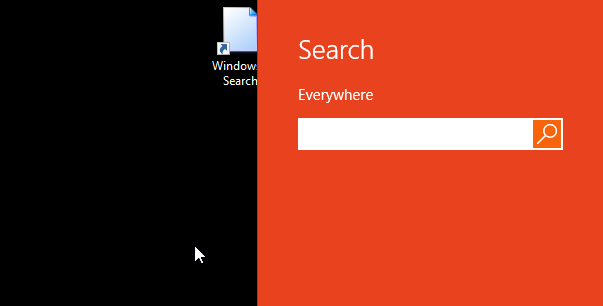
Daha erişilebilir hale getirmek istiyorsanız, başlatmak için bir klavye kısayolu oluşturun Klavye İle Herhangi Bir Windows Programını BaşlatmaKullanıcı tanımlı klavye kısayollarıyla istediğiniz herhangi bir Windows programını başlatabileceğinizi biliyor muydunuz? Daha fazla oku . Bunu yapmak için yeni kısayolunuza sağ tıklayın, ardından Özellikler'i seçin. “Kısayol” alanını tıklayın ve kullanmak istediğiniz klavye kısayoluna dokunun. Şimdi, bu düğmelere basmak Windows 8 aramasının başlamasına neden olacaktır. İşte bu kadar kolay!
Kaçırdığınız herhangi bir Windows 8 özelliği var mı veya Windows 10'dan memnun musunuz? Yoksa hala Windows'un daha eski bir sürümünü mü kullanıyorsunuz? Yorumlarda bize bildirin!
İmaj Kredisi: Opas Boonlieng ShutterStock ile
Dave LeClair, konsol, PC, mobil, avuçiçi ve bunları oynayabilecek tüm elektronik cihazlardaki oyunları sever! Fırsatlar bölümünü yönetiyor, makaleler yazıyor ve MakeUseOf'da sahne arkasında birçok şey yapıyor.